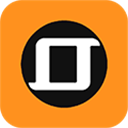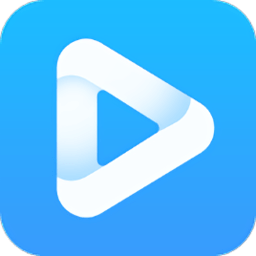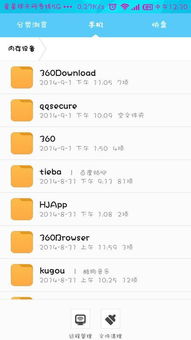如何轻松找到电脑资源管理位置

在日常使用电脑的过程中,我们经常会遇到需要管理文件、程序和系统资源的情况。无论是为了优化性能、整理磁盘空间,还是为了查找和分享文件,电脑资源管理都是一个不可或缺的功能。那么,电脑资源管理到底在哪里?如何进行高效管理呢?本文将为你详细介绍电脑资源管理的相关知识,帮助你轻松掌握电脑资源的管理技巧。

一、电脑资源管理的基本概念
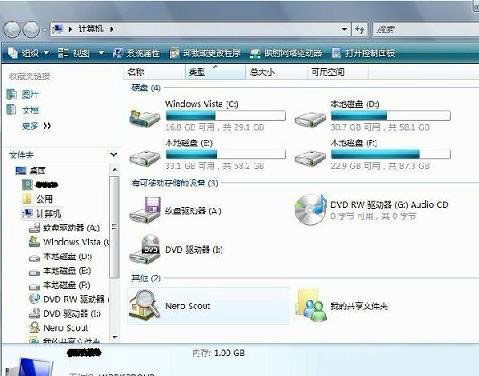
电脑资源管理,简而言之,就是对电脑中存储的各类资源(如文件、文件夹、程序、磁盘空间等)进行组织、分类、查找、编辑、删除等操作的过程。通过有效的资源管理,我们可以提高电脑的运行效率,使工作和娱乐更加便捷。

二、电脑资源管理的主要位置
1. 文件资源管理器
在Windows系统中,文件资源管理器是管理电脑资源的主要工具。你可以通过按下“Win+E”快捷键快速打开文件资源管理器。在文件资源管理器中,你可以浏览和管理硬盘、U盘、网络驱动器等各类存储设备上的文件和文件夹。
2. 任务管理器
任务管理器是另一个重要的资源管理工具,它主要用于监控和管理电脑中的进程、性能、应用程序和服务。你可以通过按下“Ctrl+Shift+Esc”快捷键或右键点击任务栏并选择“任务管理器”来打开它。在任务管理器中,你可以查看哪些程序正在运行,以及它们占用了多少CPU、内存和磁盘等资源。你还可以结束不需要的进程,以释放资源并提高电脑性能。
3. 控制面板
控制面板是Windows系统中一个包含多个系统设置和管理工具的集合。虽然它不完全是资源管理工具,但你可以通过控制面板访问和管理很多与资源相关的设置,如磁盘清理、程序和功能(用于卸载或更改已安装的程序)、用户账户等。你可以通过按下“Win+R”快捷键并输入“control”来打开控制面板。
4. 磁盘管理工具
磁盘管理工具是Windows系统中一个用于管理磁盘分区、卷和驱动器的工具。你可以通过右键点击“此电脑”或“计算机”图标并选择“管理”来打开计算机管理窗口,然后在左侧导航栏中点击“磁盘管理”来访问它。在磁盘管理工具中,你可以创建、删除、扩展、缩小磁盘分区,以及更改驱动器号和路径等。
5. 第三方资源管理工具
除了Windows系统自带的资源管理工具外,你还可以使用第三方工具来管理电脑资源。这些工具通常提供了更丰富的功能和更友好的用户界面,如文件搜索、预览、批量处理、磁盘清理和优化等。常见的第三方资源管理工具包括Total Commander、Everything、CCleaner等。你可以根据自己的需求选择合适的工具进行安装和使用。
三、如何进行电脑资源管理
1. 整理文件和文件夹
首先,你需要对文件和文件夹进行整理。将相似的文件放在同一个文件夹中,并为文件夹命名以反映其内容。这样可以帮助你更快地找到需要的文件,并减少磁盘上的混乱。此外,你还可以使用标签、颜色或其他分类方法进一步组织文件。
2. 定期清理磁盘空间
随着时间的推移,你的电脑上可能会积累大量的临时文件、垃圾文件和无用文件。这些文件会占用磁盘空间并降低电脑性能。因此,你需要定期清理磁盘空间。你可以使用Windows系统自带的磁盘清理工具或第三方清理工具来删除这些文件。在清理过程中,请确保不要误删重要文件。
3. 管理启动项和服务
过多的启动项和服务会占用系统资源并延长启动时间。因此,你需要管理启动项和服务以优化系统性能。你可以通过任务管理器中的“启动”选项卡查看哪些程序在启动时自动运行,并禁用不需要的启动项。此外,你还可以使用系统配置工具(msconfig)或服务管理器来管理服务和驱动程序的启动行为。
4. 更新驱动程序和软件
驱动程序和软件的更新通常包含性能改进和错误修复。因此,你需要定期检查并更新驱动程序和软件以确保电脑的最佳性能。你可以通过Windows更新、设备管理器或制造商的网站来查找和安装更新。在更新过程中,请确保备份重要数据并遵循更新指南。
5. 备份和恢复数据
数据备份是保护重要文件免受丢失或损坏的重要措施。你需要定期备份重要文件到外部硬盘、U盘、云存储或其他安全位置。在备份过程中,请确保选择正确的备份选项并验证备份文件的完整性。此外,在需要时你还可以使用备份文件来恢复丢失的数据。
6. 使用资源监视器
资源监视器是一个高级工具,用于实时监视电脑中的CPU、内存、磁盘和网络等资源的使用情况。你可以通过任务管理器中的“性能”选项卡或按下“Ctrl+Shift+Esc”后选择“资源监视器”来打开它。在资源监视器中,你可以查看哪些进程占用了最多的资源,并采取相应的措施来优化性能。例如,你可以结束不需要的进程或降低进程的优先级来释放资源。
7. 考虑升级硬件
如果你经常遇到资源不足或性能瓶颈的问题,那么可能需要考虑升级硬件。例如
- 上一篇: 手机开通QQ会员的步骤与方法
- 下一篇: 揭秘!如何轻松获取LOL冰雪节抽奖大礼包
-
 如何找到iTunes备份文件的位置资讯攻略10-28
如何找到iTunes备份文件的位置资讯攻略10-28 -
 如何在电脑上轻松找到邮箱位置资讯攻略11-28
如何在电脑上轻松找到邮箱位置资讯攻略11-28 -
 轻松找到!电脑上的邮箱隐藏位置揭秘资讯攻略11-15
轻松找到!电脑上的邮箱隐藏位置揭秘资讯攻略11-15 -
 揭秘:轻松找到电脑QQ截图的隐藏保存位置资讯攻略11-10
揭秘:轻松找到电脑QQ截图的隐藏保存位置资讯攻略11-10 -
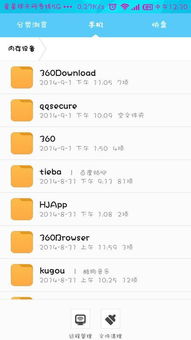 揭秘:如何快速找到手机SD卡的“根目录”位置?资讯攻略11-05
揭秘:如何快速找到手机SD卡的“根目录”位置?资讯攻略11-05 -
 轻松解锁:电脑画图板功能的隐藏位置大揭秘资讯攻略12-09
轻松解锁:电脑画图板功能的隐藏位置大揭秘资讯攻略12-09